MP3を作ろう
「CD2WAV32」+「午後のこ〜だ」を組み合わせて、CD-ROMから直接mp3ファイルを作成する方法を説明します。
リッピングソフトのCD2WAV32でCD-ROMからリッピングしながら午後のこ〜だを使い直接MP3に変換します。
CD2WAV32を使ってMP3を作成
それではMP3を作ってみましょう。CD2WAV32を起動してください。
音楽CDをパソコンの先ほど選択したCD-ROMドライブにセットして下さい。数秒待つと以下のようにトラック情報が表示されます。この状態では、曲の曲目数、曲の再生時間の情報が読み込まれるだけです。
一つ一つの曲に何も情報が表示されていないのがわかると思います。そしてこの状態ではまだ曲のデータはパソコンに取り込まれていません。
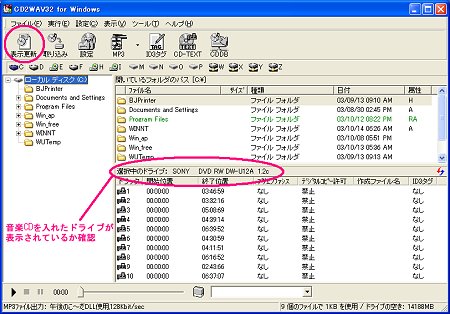
曲の情報が読み込まれないでなにも表示されない場合は、表示更新ボタンをクリックします。
また音楽CDを入れたドライブが表示されているかもあわせて確認しておきましょう。

CDDBに接続して音楽CDの情報を取り込みましょう。画像のように認識されたCDから曲を読み込みましたが曲順と曲の長さ以外は何も取り込まれていません。よくプレーヤーなどで曲目が流れていくのが思い浮かぶと思います。あの情報を取り込みましょう。
インターネット上にあるCDDBを利用して音楽CDの曲名、アーティスト名、アルバム名などの情報をCDDBから受信します。当然ですがCDDBを利用するには、CD2WAV32を使っているパソコンがインターネットに接続している必要があります。
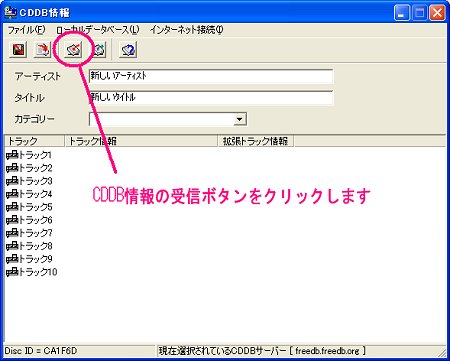
このような画像のCDDB情報を登録する画面が出てきますのでCDDB情報の受信ボタンをクリックして情報受信をします。
またCDDBサーバの変更はメニュー一番右のインターネット接続をクリックして変更ができます。特に変更の必要はないでしょう。
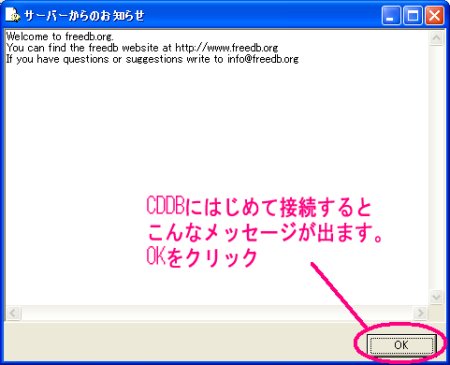
CDDBにはじめて接続するとこのようなダイアログが表示されますのでOKをクリックします。次回からは表示されません。
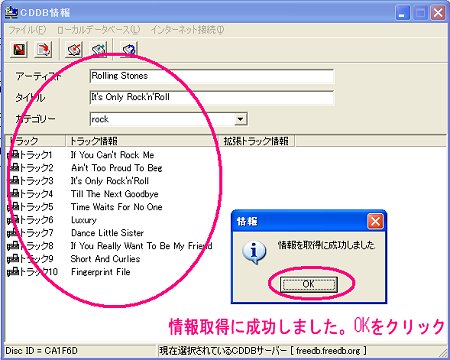
CDDBに接続が成功すると以上のように曲順にあわせて曲名が取り込めました。
アーティスト、タイトル、カテゴリーも取り込み成功しています。情報ダイアログのOKをクリックしましょう。
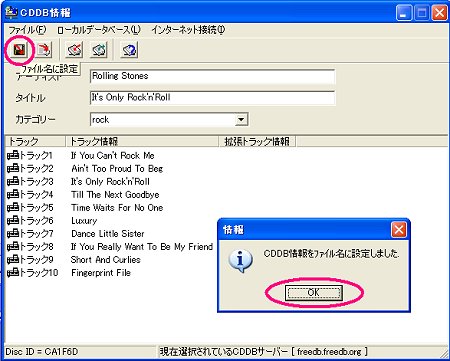
CDDBから取得できたこれらの情報をファイル名に設定します。
一番左のファイル名に設定ボタンをクリックします。その後表示されるダイアログのOKをクリック
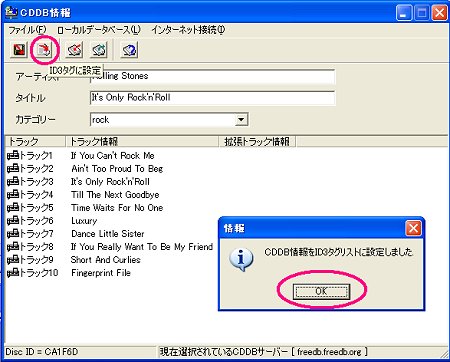
ファイル名に設定が完了後これら情報をID3タグに設定します。
ID3タグとは?
mp3ファイルには、ID3タグという文字情報を保存する領域が確保されています。このID3タグを使えば、上記CDDBなどで取得したタイトル、カテゴリー、アーティスト名、曲目など曲についての付属情報をmp3ファイルに保存することができます。またID3タグの表示に対応したプレーヤーなどによってはその情報の表示もできます。
またこのID3タグ情報は、対応ソフトを使ってユーザ自身の編集、新規入力などが日本語でできます。
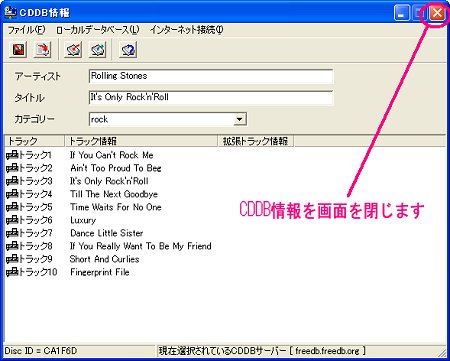
CDDBからの情報取得、ID3タグの設定が完了しましたので画面を閉じます。
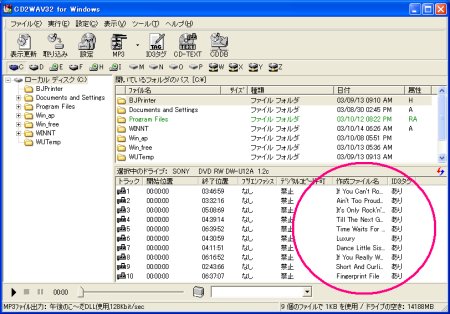
画面を閉じてメインに戻ると先ほどの曲目にあわせて曲名が表示されまたID3タグにも”あり”と表示されていることが確認されます。
それでは続いてリッピングしてMP3に変換する曲を選択してみましょう。
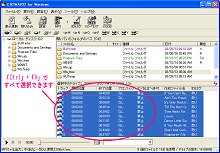 |
 |
| 「ctrl」+「A」を同時に押すとすべて選択されます。 | 「ctrl」を押しながらマウスで一曲ずつ選択するとこのような選択もできます。 |
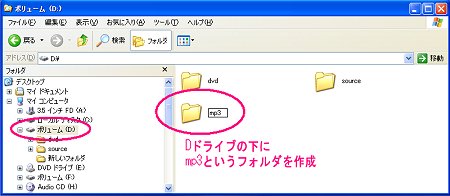
MP3変換後のmp3ファイルを保存するフォルダを指定します。すで作成してあるフォルダを指定するか、エクスプローラなどで新しいフォルダを作成してましょう。
私はエクスプローラを立ち上げDドライブの下にmp3というフォルダを作成しました。またこのときにMOなどの遅いドライブの指定はやめましょう。MOなどのリムーバルディスクは転送速度や書き込み速度が遅いため、MP3データの書き込みがついていけなくファイルそのものが壊れる場合があります。
保存するフォルダはハードディスク内のフォルダを指定しましょう。
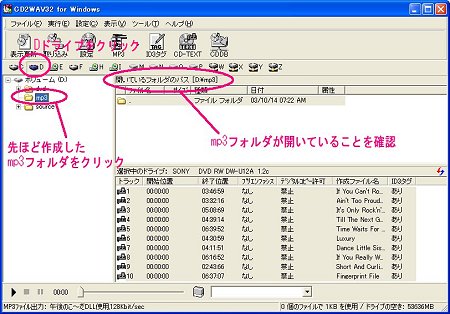
メインの画面に戻りDドライブをクリックすると先ほど作成したmp3フォルダが表示されていますのでmp3フォルダを開きます。
そうしますと右側の画面の開いているフォルダのパス表示が「D:¥mp3」にかわっていることを確認します。

設定がすべて完了しました。取り込みを開始します。
取り込み開始ボタンをクリックしましょう。

OKをクリックして取り込み開始します。

取り込み中です。

取り込み完了しました。OKをクリックします。
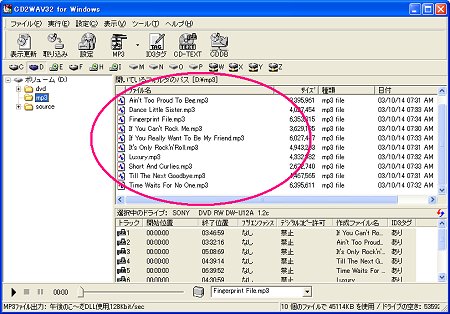
取り込みが完了すると先ほど作成したmp3フォルダの下にmp3ファイルが出来上がっています。あとがCD-Rに書き込みをしたりお使いのプレーヤー書き込みをして楽しみましょう。
以上お疲れ様でした。
注:このページはソフトウェアの技術的解説をするもので、コピーをうながしているものではありません。すべての著作権を守りましょう。
